Se você deseja uma extensão eficiente de filtragem de conteúdo, a solução não é outra que não seja o AdBlock. A extensão pode ser utilizada nos principais navegadores da web, como Apple Safari, Mozilla Firefox, Google Chrome, Microsoft Edge e Opera. A principal função do AdBlock é impedir a exibição de anúncios indesejáveis e incômodos durante a navegação na Internet.
Existem casos em que alguns usuários desejam encontrar maneiras de como desativar o AdBlock temporariamente. O motivo disso varia, geralmente, se houver necessidade de acessar um determinado site.
Guia do ArtigoQuais são as vantagens e desvantagens das ferramentas do AD Blocker?Métodos sobre como desativar o AdBlockVamos encerrar
As pessoas também lêem:Como remover anúncios no Mac?Como ativar ou desativar extensões do Mac
Quais são as vantagens e desvantagens das ferramentas do AD Blocker?
Existem várias ferramentas de bloqueador de anúncios disponíveis no mercado e elas variam de acordo com a eficácia e o preço. As ferramentas do bloqueador de anúncios, incluindo o AdBlock, podem remover automaticamente qualquer anúncios online indesejados ao usar um navegador da web. Geralmente, ele pode bloquear banners da web, janelas pop-up, áudio incorporado e vídeo.
A ferramenta funciona interrompendo a conexão entre os provedores de conteúdo e as redes de terceiros. Os scripts de rastreamento são bloqueados durante a atividade na web.

Quais são as vantagens?
Geralmente, a ferramenta limita o aborrecimento que se enfrenta ao navegar na Internet. Pode ser uma provação frustrante ao clicar em um link, apenas para ser apresentado por um pop-up que parece impossível de fechar.
A interrupção pode ser reduzida e navegar na web pode ser uma experiência contínua e agradável. Além disso, também pode reduzir o tempo de carregamento, melhorar a vida útil da bateria e aumentar a largura de banda do consumo de dados.
Outras vantagens incluem:
- Impede o rastreamento de servidores de anúncios. É importante observar que os servidores de anúncios não apenas entregam anúncios em seu navegador da web, como também podem monitorar sua atividade online e coletar uma variedade de informações pessoais que são vendidas a terceiros ou que podem ser usadas para enviar publicidade mais direcionada.
- Declutter sua atividade de navegação. Se você estiver usando uma ferramenta de bloqueio de anúncios, terá uma atividade on-line sem complicações, sem pop-ups irritantes, áudio e anúncios indesejados.
Quais são as desvantagens?
A ferramenta tem sua parte de desvantagens que você deve conhecer. Inicialmente, uma ferramenta de bloqueador de anúncios pode bloquear mais do que apenas os anúncios, especialmente sites que possuem ferramentas de mensagens no aplicativo ou outras funções.
Além disso, também pode afetar sites que hospedam anúncios que podem prejudicar seu sustento, uma vez que dependem desses anúncios para obter receita.
Métodos sobre como desativar o AdBlock
Dependendo do navegador da web que você está usando, há etapas que você deve seguir em como desativar o AdBlock corretamente no navegador da web que você está usando.
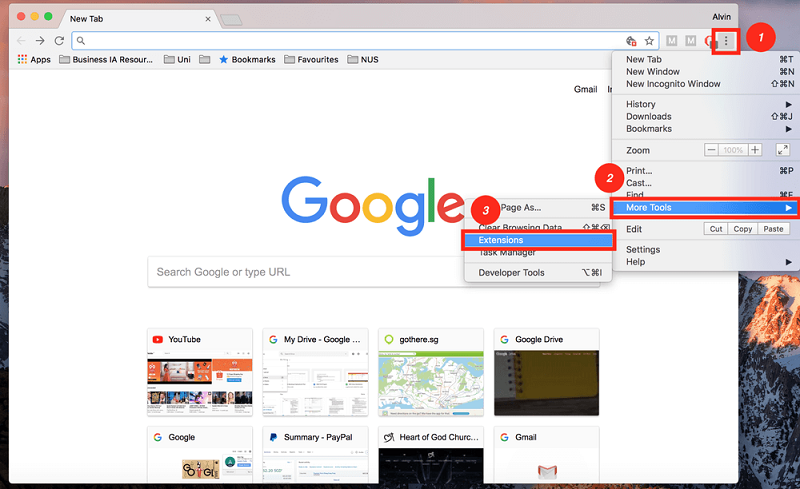
Chrome
Vamos primeiro dar uma olhada em como desativar o AdBlock no Chrome para o macOS. Caso você esteja usando o navegador Chrome em um PC com Windows ou dispositivo Android ou iOS, a interface pode parecer um pouco diferente, mas o processo ainda é o mesmo.
- Abra seu navegador Chrome e prossiga para Extensões. Basta tocar nos três pontos verticais que você encontra no canto superior direito do seu navegador. Toque em "Mais ferramentas" e "Extensão".
- Desativar o AdBlock. Lembre-se de que se você tiver várias extensões adicionadas ao seu navegador Chrome, levará algum tempo para localizar "AdBlock". Para quem instalou alguns plugins, é uma tarefa fácil encontrar o ícone do AdBlock.
- Caso decida remover o AdBlock definitivamente, você deve tocar no Botão "Remover".
Como alternativa, você pode tocar no ícone do AdBlock, localizado no canto superior direito da interface, próximo aos três pontos verticais e, em seguida, tocar em "Pausar neste site".
Safári
Se você estiver usando o Safari como seu navegador principal no Mac, basta seguir estas etapas sobre como desativar o AdBlock no seu dispositivo. Caso você esteja usando o Safari no PC com Windows ou em um dispositivo iOS, a interface é diferente, mas o processo deve ser semelhante.
- Abra o seu navegador Safari. Toque no menu Safari que você encontra no canto superior esquerdo da tela e vá para Preferências.
- Vá para a guia Extensões na nova janela que se abre. Desmarque o AdBlock para desativá-lo no seu navegador.
- Caso deseje remover o AdBlock permanentemente do Safari, você deve toque em Desinstalar.
Assim como no Chrome, não há necessidade de ir para Configurações. Você pode desativar o AdBlock em apenas um site. Você pode fazer isso localizando o ícone no lado esquerdo da barra de endereço. Toque em "Não corra nesta página" desativar sua função nesse site específico.
Firefox
- Abra o seu navegador Firefox. Toque em Ferramentas na seção superior da tela. Toque em Complementos.
- Toque em extensões. Isso abrirá uma janela que mostra todas as suas extensões instaladas. Procure o AdBlock e desative-o.
- Caso decida remover o AdBlock permanentemente do Firefox, você deve tocar no Botão Remover. Fica ao lado de Desativar.
Opera
- Abra o seu navegador Opera. Na barra de menus superior, você deve tocar em Exibir e, em seguida, em Mostrar extensões.
- Neste ponto, você será direcionado para uma página que apresentará todas as extensões que foram instaladas. Procure o plug-in AdBlock e toque em Desativar.
- Se você deseja remover o AdBlock permanentemente do seu navegador Opera, basta toque na cruz no canto superior direito da área branca.
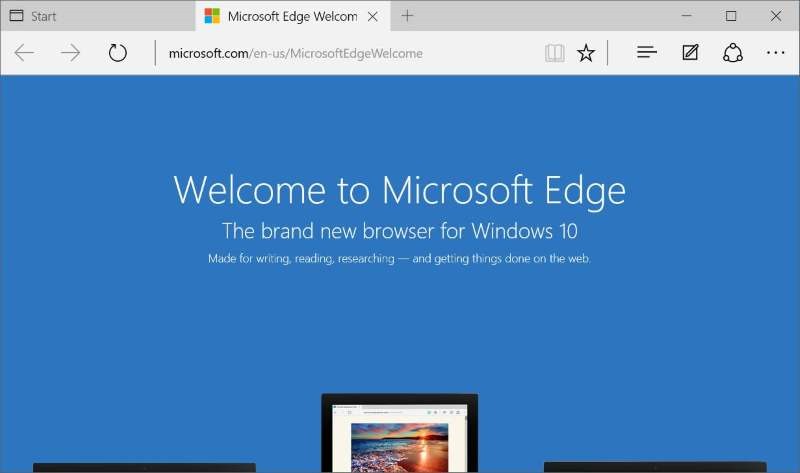
Microsoft Edge
- Abra o navegador Microsoft Edge. Toque no ícone de três pontos e depois em Extensões.
- Procure a extensão AdBlock e toque no ícone de configuração de engrenagem.
- Desative o AdBlock. Caso decida removê-lo permanentemente do navegador, toque no ícone Botão de desinstalação.
Outros navegadores da Internet
Assim como em outros navegadores da web que não foram mencionados, você pode desativar facilmente o AdBlock sem acessar a página de configurações. Na maioria dos casos, o ícone do AdBlock deve estar localizado na seção superior direita do seu navegador. Basta tocar no ícone e depois tocar em "Pausar o AdBlock".
Vamos encerrar
Aí está - basta seguir as etapas sobre como desativar o AdBlock, dependendo do navegador da web que você está usando. Geralmente, o método é o mesmo para cada navegador da web. Basta encontrar a página de extensão do seu navegador e você tem a opção de desativar ou remover o AdBlock.




jose van der lelij2023-11-22 18:20:07
helemaal zwaar KUT kom nooit more van die adblock de um heeft mij hele laptop naar de kloten geholpen!ik bem 63 ano weet net dit problem on te lossen e voorlopg gaat adblocker lekker zijn gang!!!!!
Dennis de Zwart2023-03-11 20:19:00
se foi maar niet nodig
gwm verbong2021-12-04 17:30:18
escreva TOTAL ADBLCK